WhatsApp은 대화의 즐거움을 향상시키도록 설계된 기능으로 가득한 최고 수준의 인스턴트 메시징 플랫폼으로 돋보입니다. 이러한 기능 중에는 채팅에 생생한 터치를 더하는 이모티콘, GIF 및 스티커가 있습니다.
기기의 내장 키보드를 통해 이모지와 GIF에 쉽게 액세스할 수 있지만, 스티커를 얻으려면 다른 접근 방식이 필요합니다. WhatsApp 스티커 팩을 설치하거나 연락처에서 공유한 것을 저장할 수 있습니다.
WhatsApp에서 다른 사람의 스티커를 저장하는 방법
WhatsApp은 대화에서 다른 사람이 보낸 스티커를 저장하는 것을 간편하게 해줍니다. 이를 위해 다음의 간단한 단계를 따르세요:
1. 아주 간단합니다. 채팅에서 스티커를 받을 때마다 스티커 이미지를 탭하기만 하면 됩니다.
2. 탭하면 Android와 iPhone 기기 모두에 적용할 수 있는 작은 상황별 메뉴가 화면에 나타납니다.
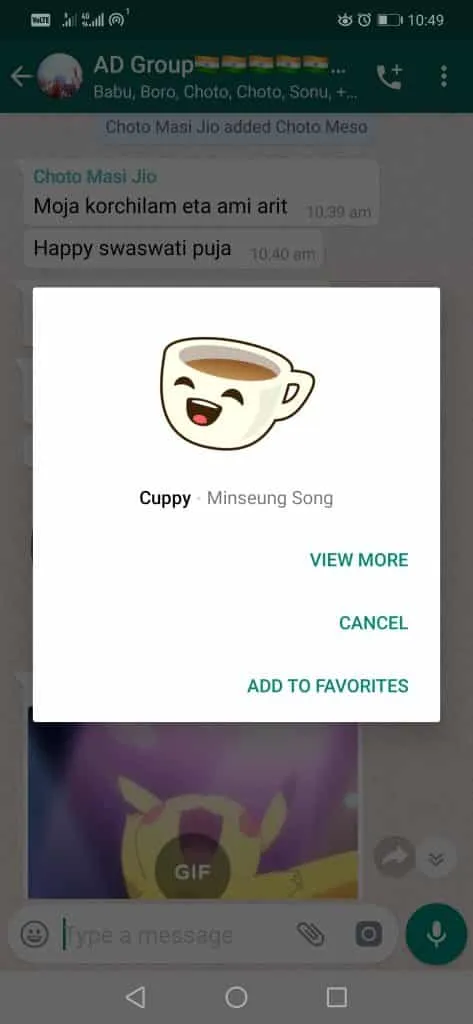
3. “더 보기”, “취소”, “즐겨찾기에 추가”와 같은 옵션이 표시됩니다.
4. 즐겨찾기에 추가 옵션을 선택하면 스티커가 개인 키보드 섹션에 저장되어 쉽게 접근할 수 있습니다.
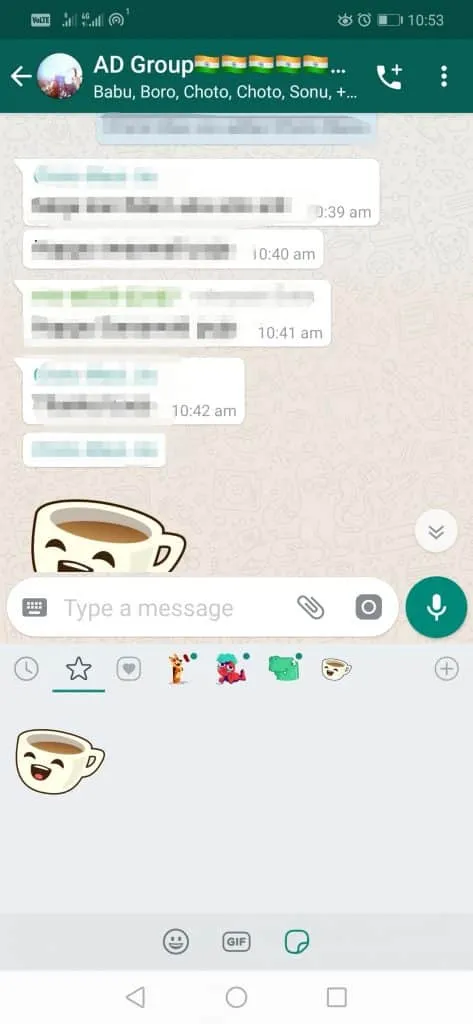
5. 선택한 스티커가 이제 WhatsApp 스티커 갤러리의 즐겨찾기 섹션에 표시됩니다.
이 간단한 방법을 사용하면 WhatsApp에서 다른 사람이 보낸 스티커를 저장할 수 있습니다. 스티커를 다른 사람과 공유하려면 WhatsApp에서 스티커 섹션에 액세스하여 보내고 싶은 스티커를 탭하기만 하면 됩니다.
이 트릭의 특히 흥미로운 점은 앱에 포함된 표준 스티커이든 사용자 지정 스티커이든 모든 유형의 스티커에 적용된다는 것입니다. 이에 대한 생각은 어떻습니까? 아래의 댓글에 의견을 공유하세요.
답글 남기기